Windows 10이 USB에서 부팅되지 않는 문제 수정
게시 됨: 2021-07-07
부팅 가능한 USB 드라이브에서 Windows 10을 부팅하는 것은 특히 랩톱이 CD 또는 DVD 드라이브를 지원하지 않는 경우에 좋은 옵션입니다. Windows OS가 충돌하여 PC에 Windows 10을 다시 설치해야 하는 경우에도 유용합니다. 그러나 많은 사용자가 Windows 10이 USB에서 부팅되지 않는다고 불평했습니다.
USB Windows 10에서 부팅하는 방법에 대해 자세히 알아보고 USB Windows 10에서 부팅할 수 없는 경우 사용할 수 있는 방법을 확인하십시오.

내용물
- Windows 10이 USB에서 부팅되지 않는 문제를 해결하는 방법
- 방법 1: USB 파일 시스템을 FAT32로 변경
- 방법 2: USB가 부팅 가능한지 확인
- 방법 3: USB에서 부팅이 지원되는지 확인
- 방법 4: 부팅 설정에서 부팅 우선 순위 변경
- 방법 5: 레거시 부팅 활성화 및 보안 부팅 비활성화
Windows 10이 USB에서 부팅되지 않는 문제를 해결하는 방법
이 가이드에서는 사용자의 편의를 위해 따라하기 쉬운 5가지 방법으로 USB에서 Windows 10을 부팅하는 방법을 설명했습니다.
방법 1: USB 파일 시스템을 FAT32로 변경
PC가 USB에서 부팅되지 않는 이유 중 하나는 파일 형식 간의 충돌입니다. PC가 UEFI 시스템을 사용하고 USB가 NTFS 파일 시스템을 사용하는 경우 USB 문제로 PC가 부팅되지 않을 가능성이 높습니다. 이러한 충돌을 방지하려면 USB의 파일 시스템을 NFTS에서 FAT32로 변경해야 합니다. 이렇게 하려면 아래 단계를 따르세요.
1. USB 를 켠 후 Windows 컴퓨터에 연결합니다.
2. 다음으로 파일 탐색기를 시작합니다.
3. 그런 다음 USB 드라이브를 마우스 오른쪽 버튼으로 클릭한 다음 그림과 같이 포맷 을 선택합니다.
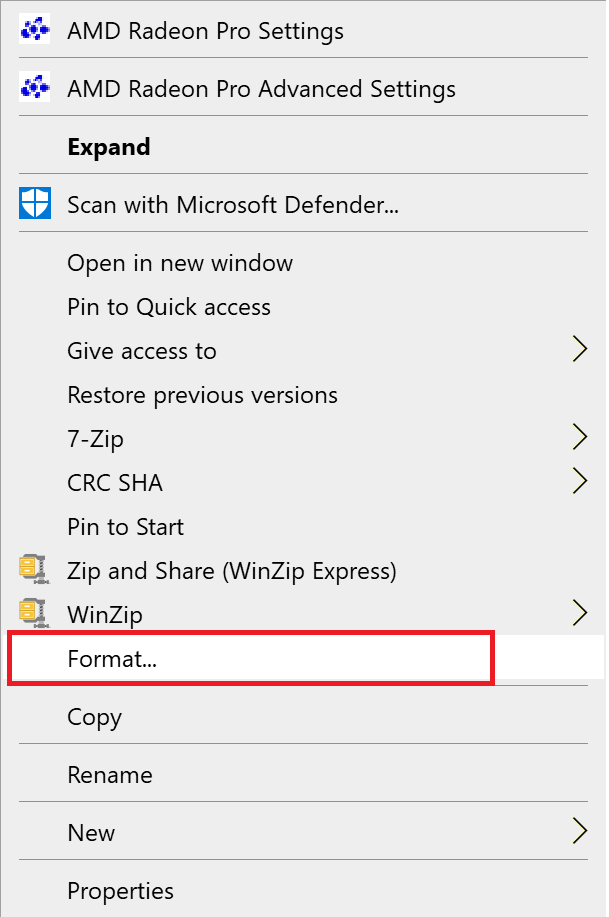
4. 이제 목록에서 FAT32 를 선택합니다.
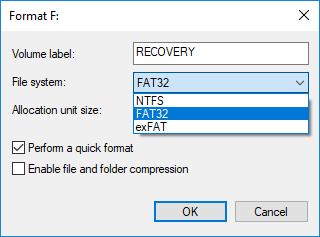
5. 빠른 포맷 옆에 있는 확인란을 선택합니다.
5. 마지막으로 시작 을 클릭하여 USB 포맷 프로세스를 시작합니다.
USB를 FAT32로 포맷한 후 포맷된 USB에 설치 미디어를 생성하려면 다음 방법을 구현해야 합니다.
방법 2: USB가 부팅 가능한지 확인
USB 플래시 드라이브를 잘못 만든 경우 Windows 10이 USB에서 부팅되지 않습니다. 대신 Windows 10을 설치하려면 올바른 도구를 사용하여 USB에 설치 미디어를 만들어야 합니다.
참고: 사용하는 USB는 비어 있어야 하며 최소 8GB의 여유 공간이 있어야 합니다.
아직 설치 미디어를 만들지 않은 경우 아래 단계를 따르십시오.
1. 아래와 같이 지금 도구 다운로드 를 클릭하여 공식 Microsoft 웹 사이트에서 미디어 생성 도구를 다운로드합니다. 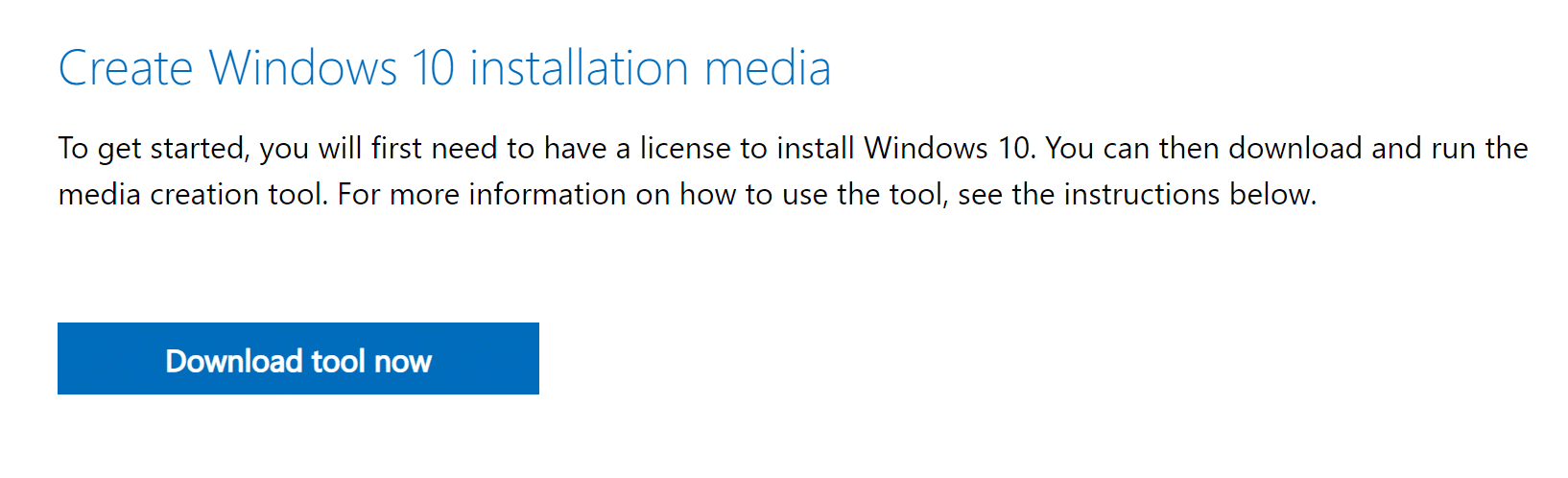
2. 파일이 다운로드되면 다운로드한 파일 을 클릭합니다.
3. 그런 다음 실행 을 클릭하여 미디어 생성 도구를 실행합니다. 라이센스 조건에 동의 하는 것을 잊지 마십시오.
4. 다음 으로 다른 PC용 설치 미디어 만들기 를 선택합니다. 그런 다음 다음 을 클릭합니다.
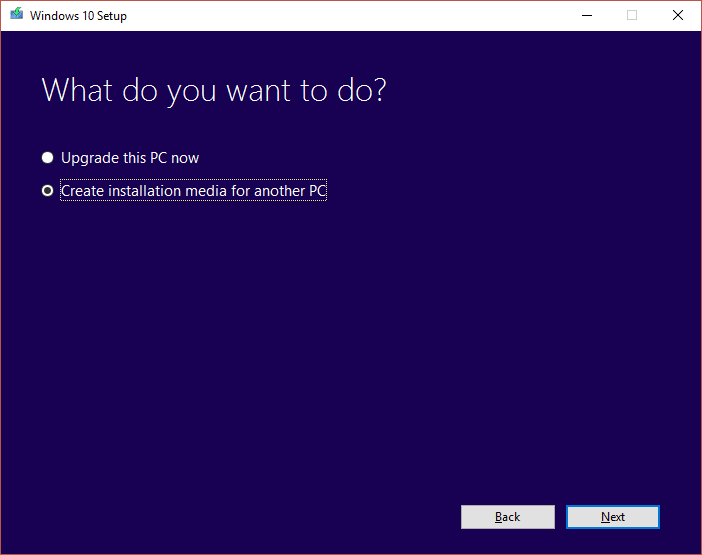
5. 이제 다운로드하려는 Windows 10 버전 을 선택합니다.

6. 다운로드할 미디어로 USB 플래시 드라이브 를 선택하고 다음을 클릭합니다.
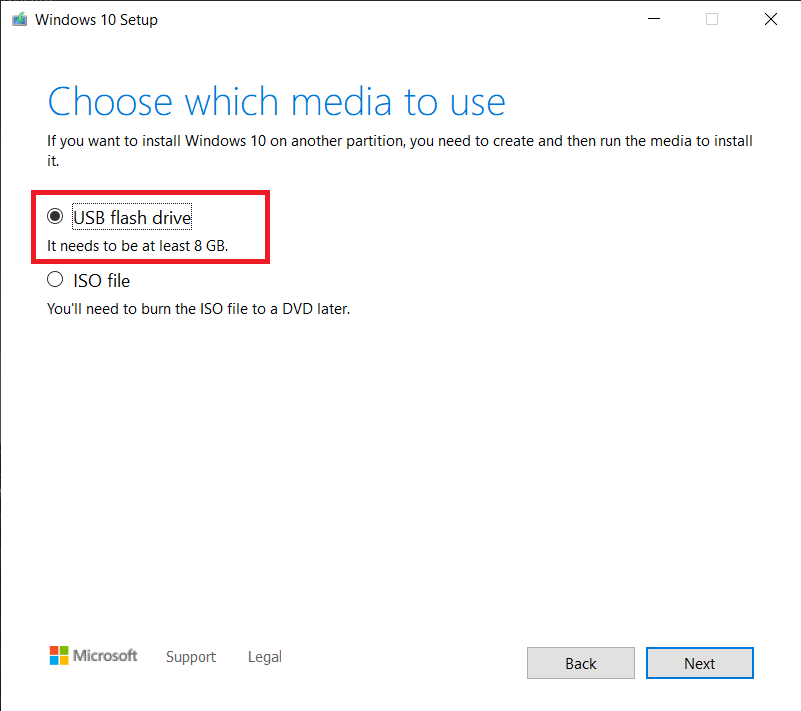
7. 'USB 플래시 드라이브 선택' 화면에서 사용할 USB 드라이브를 수동으로 선택해야 합니다.
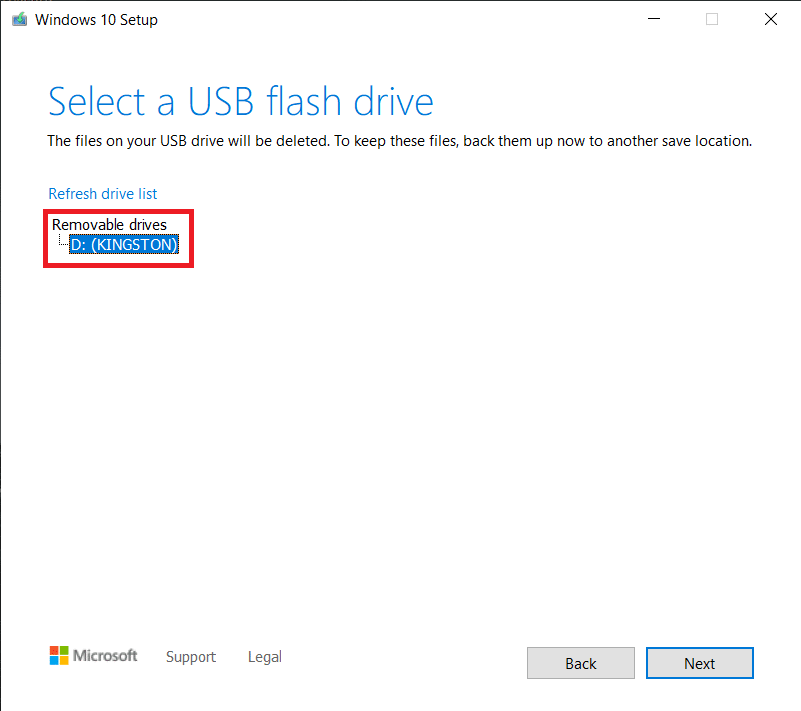

8. 미디어 생성 도구는 인터넷 속도에 따라 Windows 10 다운로드를 시작 합니다. 이 도구는 다운로드를 완료하는 데 최대 1시간이 걸릴 수 있습니다.
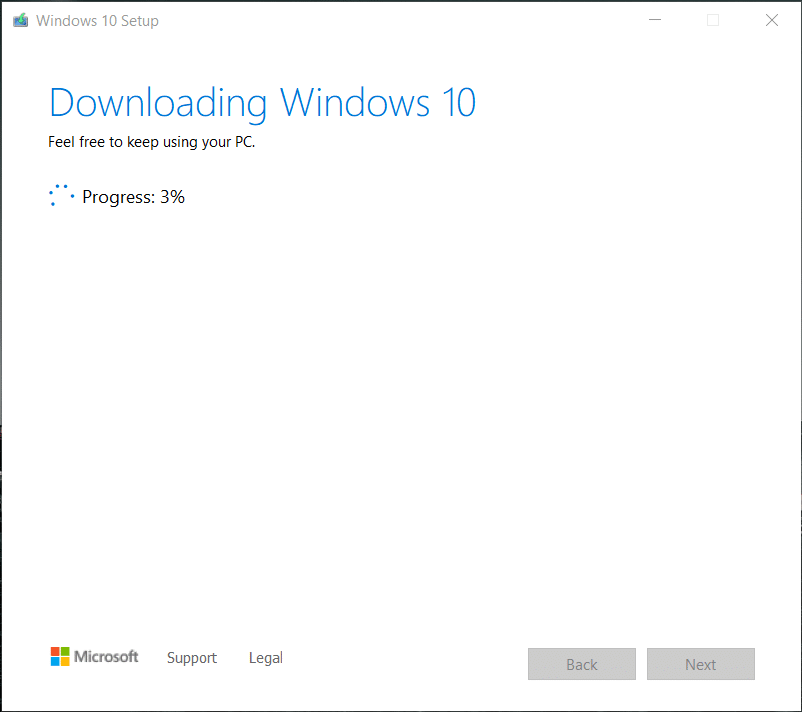
완료되면 부팅 가능한 USB 플래시 드라이브가 준비됩니다. 자세한 단계는 이 가이드를 읽으십시오: 미디어 생성 도구를 사용하여 Windows 10 설치 미디어를 만드는 방법
방법 3: USB에서 부팅이 지원되는지 확인
대부분의 최신 컴퓨터는 USB 드라이브에서 부팅을 지원하는 기능을 제공합니다. 컴퓨터가 USB 부팅을 지원하는지 확인하려면 컴퓨터 BIOS 설정을 확인해야 합니다.
1. 컴퓨터를 켭니다.
2. PC가 부팅되는 동안 PC가 BIOS 메뉴로 들어갈 때까지 BIOS 키 를 길게 누릅니다.
참고: BIOS에 들어가는 표준 키는 F2 및 Delete 이지만 브랜드 제조업체 및 장치 모델에 따라 다를 수 있습니다. PC와 함께 제공된 설명서를 확인하거나 제조업체의 웹 사이트를 방문하십시오. 다음은 일부 PC 브랜드 및 해당 BIOS 키 목록입니다.
- 아수스 - F2
- Dell – F2 또는 F12
- HP – F10
- 레노버 데스크탑 – F1
- Lenovo 노트북 – F2 / Fn + F2
- 삼성 – F2
3. 부팅 옵션 으로 이동하고 Enter 키 를 누릅니다.
4. 그런 다음 부팅 우선 순위 로 이동하고 Enter 키를 누릅니다.
5. USB에서 부팅 옵션이 여기에 나열되는지 확인합니다.

그렇지 않은 경우 컴퓨터는 USB 드라이브에서 부팅을 지원하지 않습니다. 컴퓨터에 Windows 10을 설치하려면 CD/DVD가 필요합니다.
방법 4: 부팅 설정에서 부팅 우선 순위 변경
USB에서 Windows 10을 부팅할 수 없는 문제를 해결하는 대안은 BIOS 설정에서 부팅 우선 순위를 USB 드라이브로 변경하는 것입니다.
1. 컴퓨터를 켠 다음 방법 3 에 설명된 대로 BIOS 로 들어갑니다.
2. 부팅 옵션 또는 이와 유사한 제목으로 이동한 다음 Enter 키 를 누릅니다.
3. 이제 부팅 우선 순위 로 이동합니다.
4. USB 드라이브를 첫 번째 부팅 장치 로 선택합니다.

5. 변경 사항을 저장하고 컴퓨터를 다시 시작하여 USB에서 부팅합니다.
또한 읽기: 해결: Windows 7/8/10에서 사용 가능한 부팅 장치 없음 오류
방법 5: 레거시 부팅 활성화 및 보안 부팅 비활성화
EFI/UEFI를 사용하는 컴퓨터가 있는 경우 레거시 부팅을 활성화한 다음 USB에서 다시 부팅을 시도해야 합니다. 레거시 부팅을 활성화하고 보안 부팅을 비활성화하려면 아래 단계를 따르십시오.
1. PC 를 켭니다 . 그런 다음 방법 3 의 단계에 따라 BIOS 로 들어갑니다.
2. PC 모델에 따라 BIOS는 레거시 부팅 설정에 대한 다른 옵션 제목을 나열합니다.
참고: 레거시 부팅 설정을 나타내는 몇 가지 친숙한 이름은 레거시 지원, 부팅 장치 제어, 레거시 CSM, 부팅 모드, 부팅 옵션, 부팅 옵션 필터 및 CSM입니다.
3. 레거시 부팅 설정 옵션을 찾으면 활성화합니다.
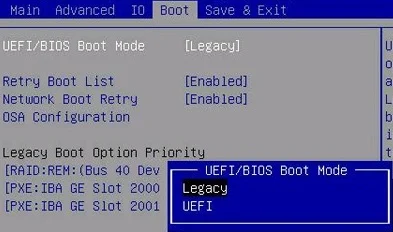
4. 이제 부팅 옵션에서 보안 부팅 이라는 옵션을 찾습니다 .
5 . ( 더하기) + 또는 (빼기) – 키를 사용하여 비활성화합니다.
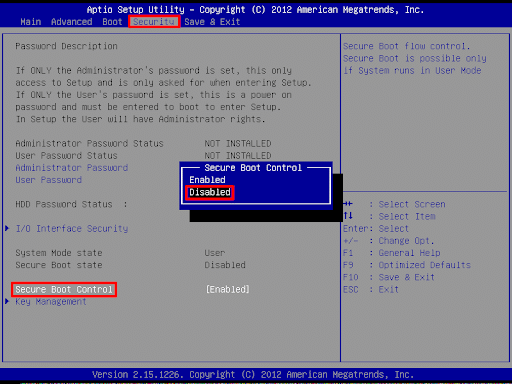
6. 마지막으로 F10 키 를 눌러 설정을 저장 합니다.
이 키는 노트북/데스크톱의 모델 및 제조업체에 따라 다를 수도 있습니다.
추천:
- Windows 10에서 레거시 고급 부팅 옵션을 활성화하는 방법
- 오디오 출력 장치가 설치되어 있지 않음 오류 수정
- 수정 폴더가 Windows 10에서 읽기 전용으로 계속 되돌립니다.
- Windows 10에서 관리자 계정을 활성화 또는 비활성화하는 방법
이 가이드가 도움이 되었기를 바라며 Windows 10이 USB 문제로 부팅되지 않는 문제를 해결할 수 있기를 바랍니다. 또한 이 기사와 관련하여 질문이나 제안 사항이 있으면 댓글 섹션에 자유롭게 남겨주세요.
